Clàr-innse
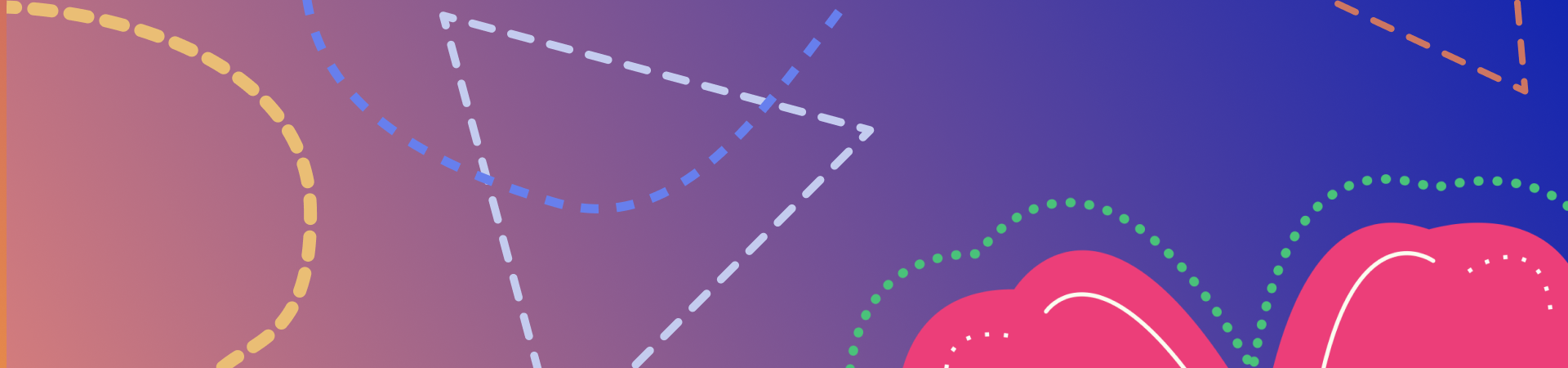
Tha an t-sreath Adobe Illustrator againn air a dhealbhadh gus do chuideachadh le bhith ag ionnsachadh mar a chruthaicheas tu buaidhean ann am bathar-bog dealbhadh vector. Tha sinn an seo gus am pròiseas dealbhaidh a dhèanamh nas sìmplidhe don h-uile duine, bho luchd-tòiseachaidh gu seann shaighdearan! An-diugh tha sinn a' cur fòcas air mar a chruthaicheas tu loidhnichean dotagan.
'S e inneal cumhachdach a th' ann an Adobe Illustrator air a chleachdadh air feadh an t-saoghail airson dealbhadh grafaigeach agus dealbhan.
Tha e làn de fheartan a leigeas leat rud sam bith as urrainn dhut a dhealbhadh. smaoinich, ach tha fios cuideachd gu bheil lùb ionnsachaidh gu math cas aige. Bidh eadhon luchd-dealbhaidh proifeasanta a tha air a bhith sa gheama airson aoisean uaireannan feumach air ùrachadh mu bhith a’ cleachdadh cuid de bhuaidhean. Mar sin co-dhiù a tha thu a’ tighinn a-steach airson ùrachadh no ag ionnsachadh mar a chruthaicheas tu loidhne dotagach ann an Illustrator airson a’ chiad uair, lean ort a’ leughadh!
San artaigil seo, còmhdaichidh sinn na diofar dhòighean air an urrainn dhut loidhne dhotagach a chruthachadh. loidhne dhotagach ann an Adobe Illustrator agus a sheallas dhut mar a nì thu tè ann an Vectornator.
Cuin a bu chòir dhut loidhne dhotagach a chleachdadh ann an dealbhadh grafaigeach?
Tha iomadh adhbhar ann a dh’ fhaodadh dealbhaiche a bhith ag iarraidh a loidhne dhotagach san dealbhadh aca. Seo cuid de na h-adhbharan:
- Buaidh sgeadachaidh a chuireas inneach ri ìomhaigh
- Gus dealbhadh dotagach a chruthachadh
- Gus gluasad is stiùireadh a shealltainn, leithid itealaich
- Gus stiùireadh air mapa no infographic a shealltainn
- Gus buaidh pàipear ghraf a chruthachadh
- Gus stiùireadh a thoirt seachad mar càite an gearradh thu rudeigin air dealbhadh pacaidh
- Gu sealltainn far am bu chòir rudeigina bhith sgrìobhte no le d’ ainm sgrìobhte
- Gus stiùireadh a thoirt seachad leithid càite an tèid rudeigin a phasgadh
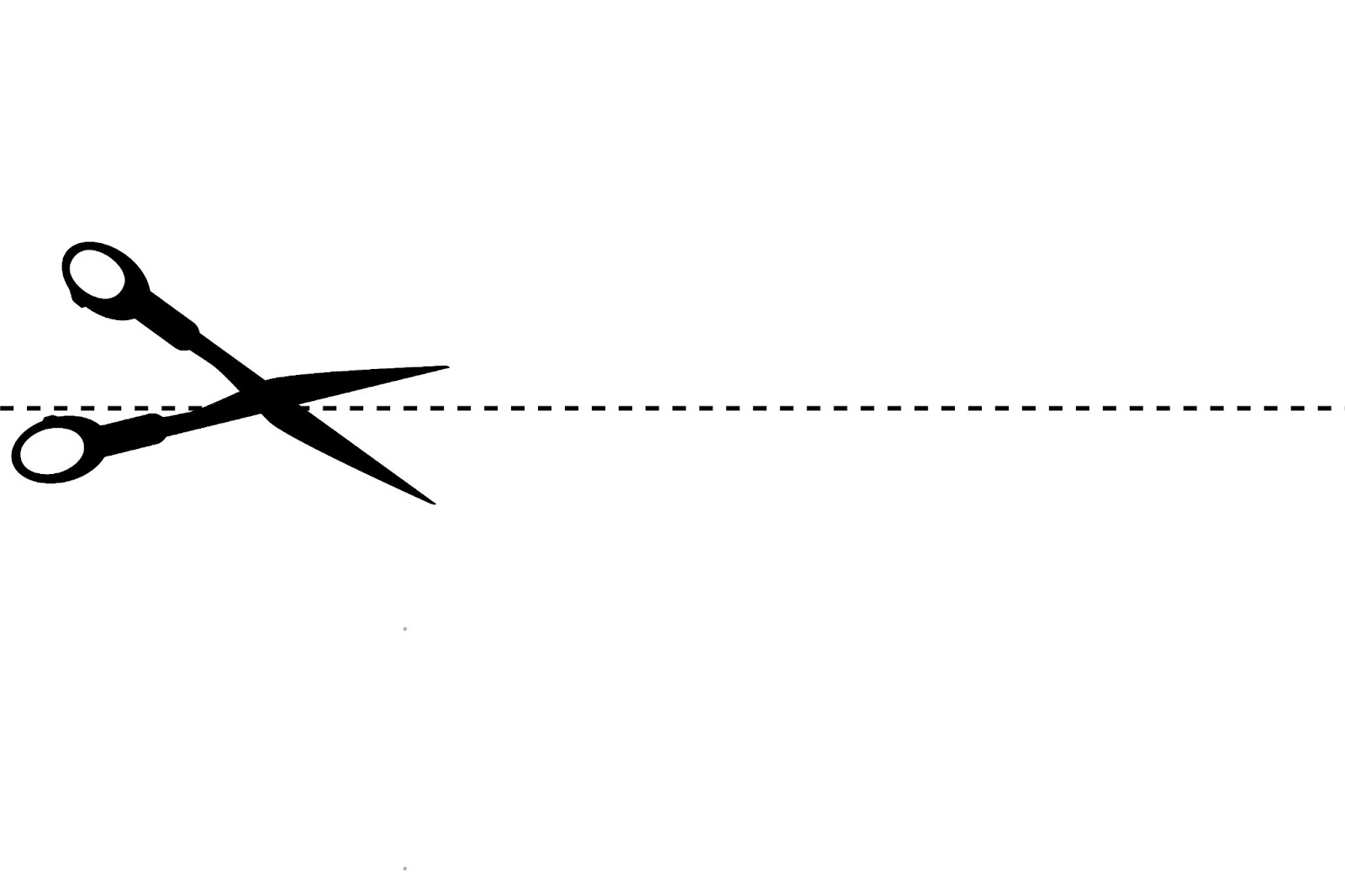
Stòr Ìomhaigh: Dreamstime
Mar a chruthaicheas tu loidhne dhotagach ann an Illustrator
Faodaidh “loidhne dotagach” a bhith ann an cruth dotagan cruinn, ceàrnagan, ceart-cheàrnaich, no cumadh sam bith idir. Gabhaidh loidhnichean dotagan is loidhnichean eadar-mhalairteach, agus còmhdaichidh an stiùireadh gu h-ìosal an dà chuid.
Tha grunn dhòighean eadar-dhealaichte ann airson loidhne dotagach a chruthachadh ann an Illustrator. Còmhdaichidh sinn trì roghainnean gu h-ìosal. Carson nach fheuch thu iad uile gus faicinn dè an dòigh as fheàrr leat?
Roghainn 1: Cruthaich loidhnichean dotagach is dorch leis an Inneal Stròc
- An toiseach, tòisich le bhith a’ tarraing loidhne.
- An ath rud, fosgail am pannal Coltas le bhith a’ seòladh gu togalaichean-> coltas neo a' cleachdadh an ath-ghoirid F6 airson Windows agus Shift+F6 air Mac.
- Nuair a bhios am pannal coltas agad fosgailte, tagh "Stroke." Fosglaidh seo am pannal stròcan agus bheir e dhut diofar roghainnean stròc.
- Tagh an roghainn “loidhne briste” ann am paileas an t-stròc. Cruthaichidh seo, mar a shaoileadh tu, loidhne bhriste.
- A-nis tagh "caip chruinn" gus sgrìoban cruinn a dhèanamh.
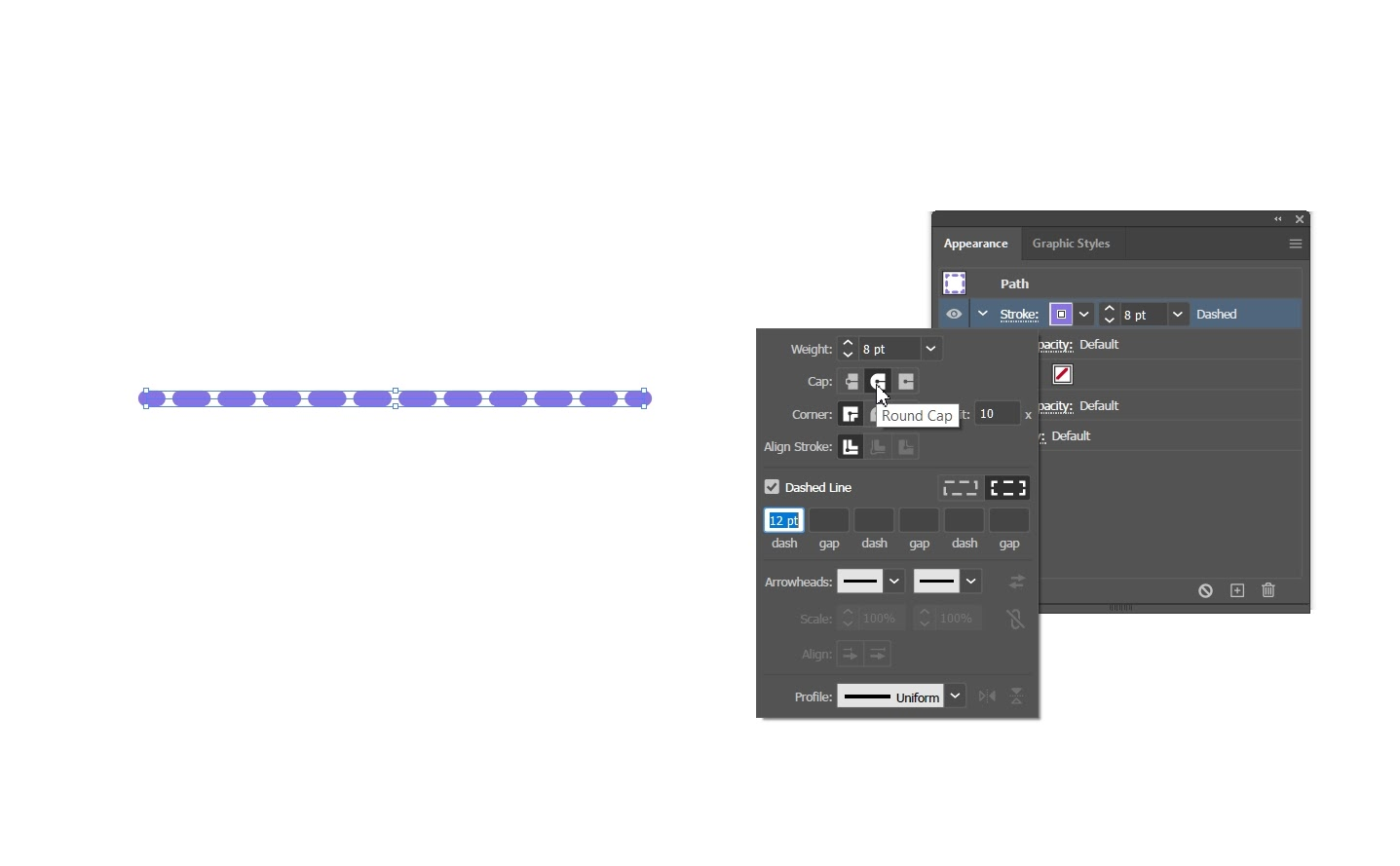
- 'S urrainn dhut an àireamh cruinn a lùghdachadh. a’ dol a-steach do dotagan le bhith ag atharrachadh cuideam an stròc agus luachan beàrn san uinneag stròc. Bheir seo buaidh loidhne dotagan.
- Gus dotag ceàrnagach a chruthachadh, tagh a' chaip "Projecting".
- 'S urrainn dhut an t-àite eadar na dotagan is na loidhnichean agad a làimhseachadh le bhith ag àrdachadh no a' lùghdachadh a' bheàirnluachan.
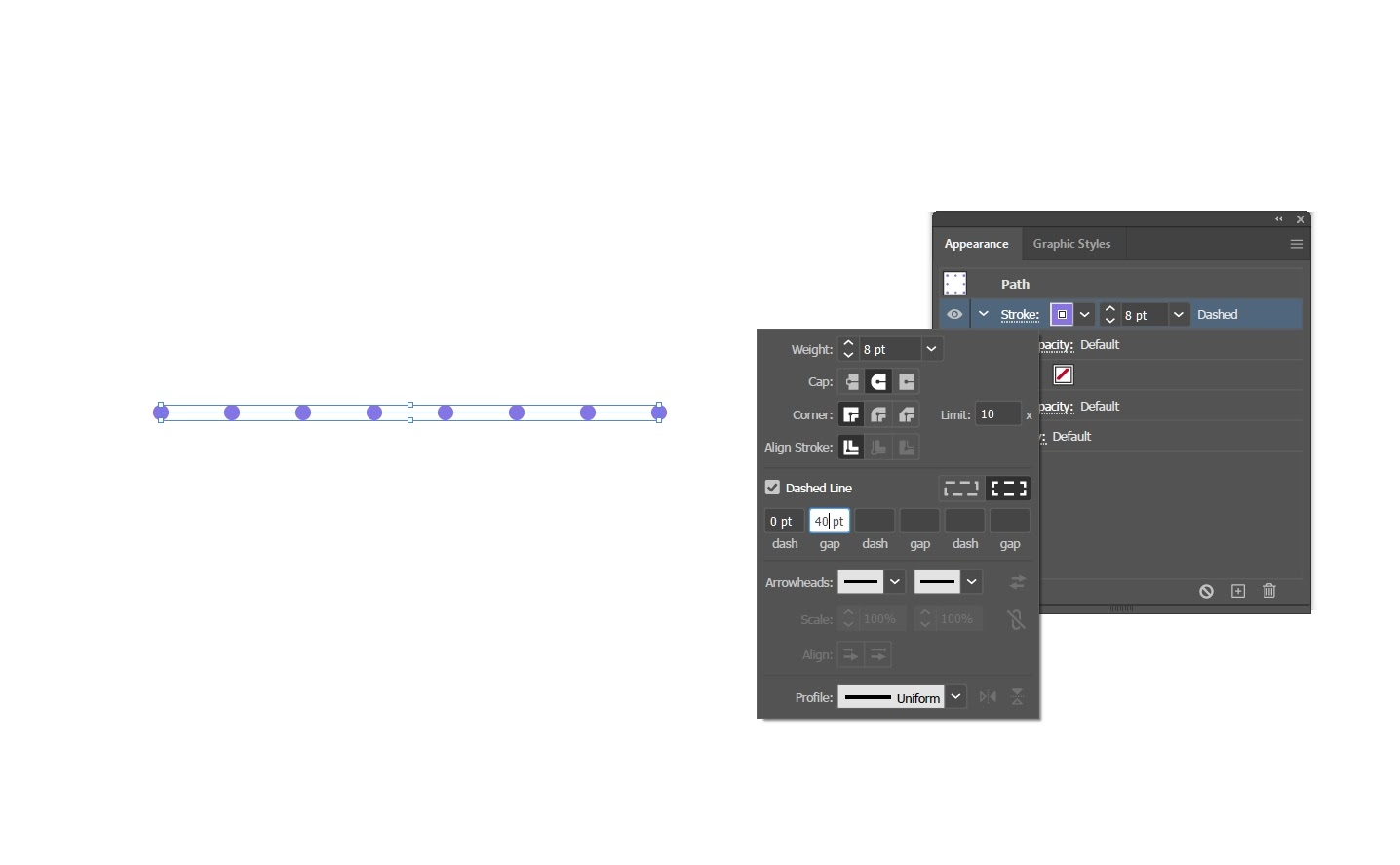
- 'S urrainn dhut dath na loidhne dotagach agad a dheasachadh le bhith a' deasachadh an "Dath Stròc." Ma bhriogas tu air an roghainn seo fosglaidh pannal dhathan far an urrainn dhut an dath a tha thu ag iarraidh a thaghadh.
- Ma tha thu airson pàtran dash no sreath dash a chruthachadh a tha air a dhèanamh suas de dhiofar fhaid no pàtran briste, faodaidh tu cluich timcheall leis na roghainnean dash agus cruthaich diofar shreathan le bhith ag atharrachadh luachan an dash is a’ bheàrn.
Roghainn 2: Cruthaich Brush Dotagach Leis an Inneal Brush
Airson an dòigh seo, tha thu a' tòiseachadh le bhith a' cruthachadh cearcall.
Faic cuideachd: Tuigsinn Dealbh Isometric- Tagh an t-inneal cumaidh sa Phannal Coltas agad air an taobh chlì. Bu chòir dha seo na roghainnean a thoirt dhut airson inneal ceart-cheàrnach, inneal ceart-cheàrnach cruinn, inneal ellipse, inneal polygon, inneal rionnag, agus inneal flare. Tha thu a' dol a thaghadh an "inneal ellipse."
- Cum air "shift" agus slaod an luchag gus cearcall a chruthachadh.
- 'S urrainn dhut an cearcall a chruthaich thu a dheasachadh le lìonadh a chur ris 's atharrachadh. an dath, agus atharraich am meud.
- Aon uair 's gu bheil thu toilichte leis a' chearcall agad, theirig gu uinneag-> bruisean. Nochdaidh uinneag a' bhruis a-nis.
- A-nis, cliog is slaod do chearcall dhan roinn ro-shuidhichte.
- Nochdaidh uinneag còmhraidh a-nis, ag ràdh, "Tagh seòrsa bruis ùr." Bheir e an roghainn dhut "Sgatter Brush," "Art Brush," no "Pàtran Brush" a thaghadh.
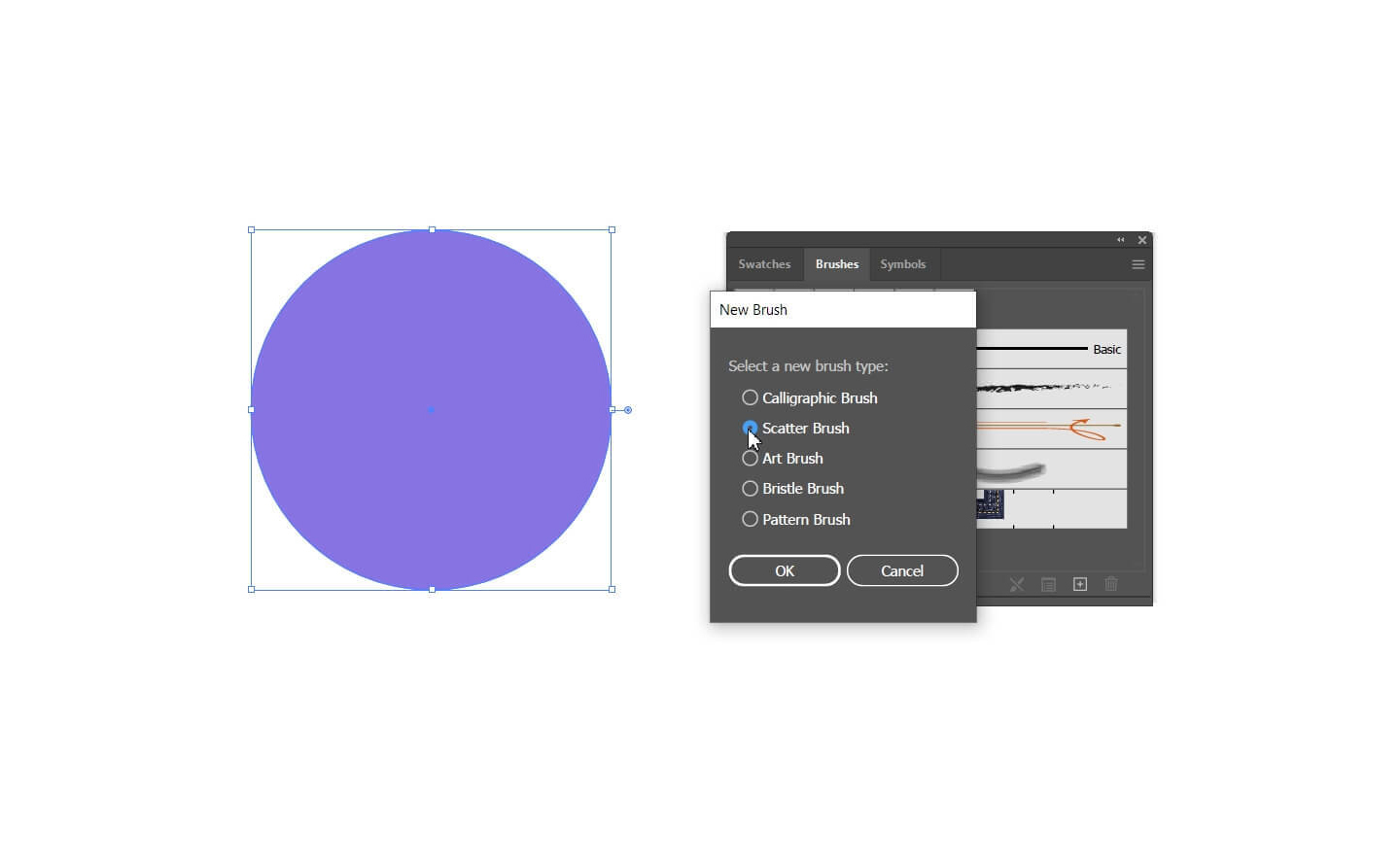
- Tagh "Scatter Brush" agus buail "OK."
- Bidh uinneag eile le tuilleadh roghainnean “Scatter Brush”.Nochd a-steach. Tagh "Ceart gu leòr."
- A-nis, tha thu a' dol a dhol dhan inneal loidhne agus slaod an loidhne far a bheil thu airson gun nochd an loidhne dotagach agad.
- A-nis tagh am brus a chruthaich thu.
- Voila! Nochdaidh loidhne dhotagach far an do chruthaich thu an loidhne agad.
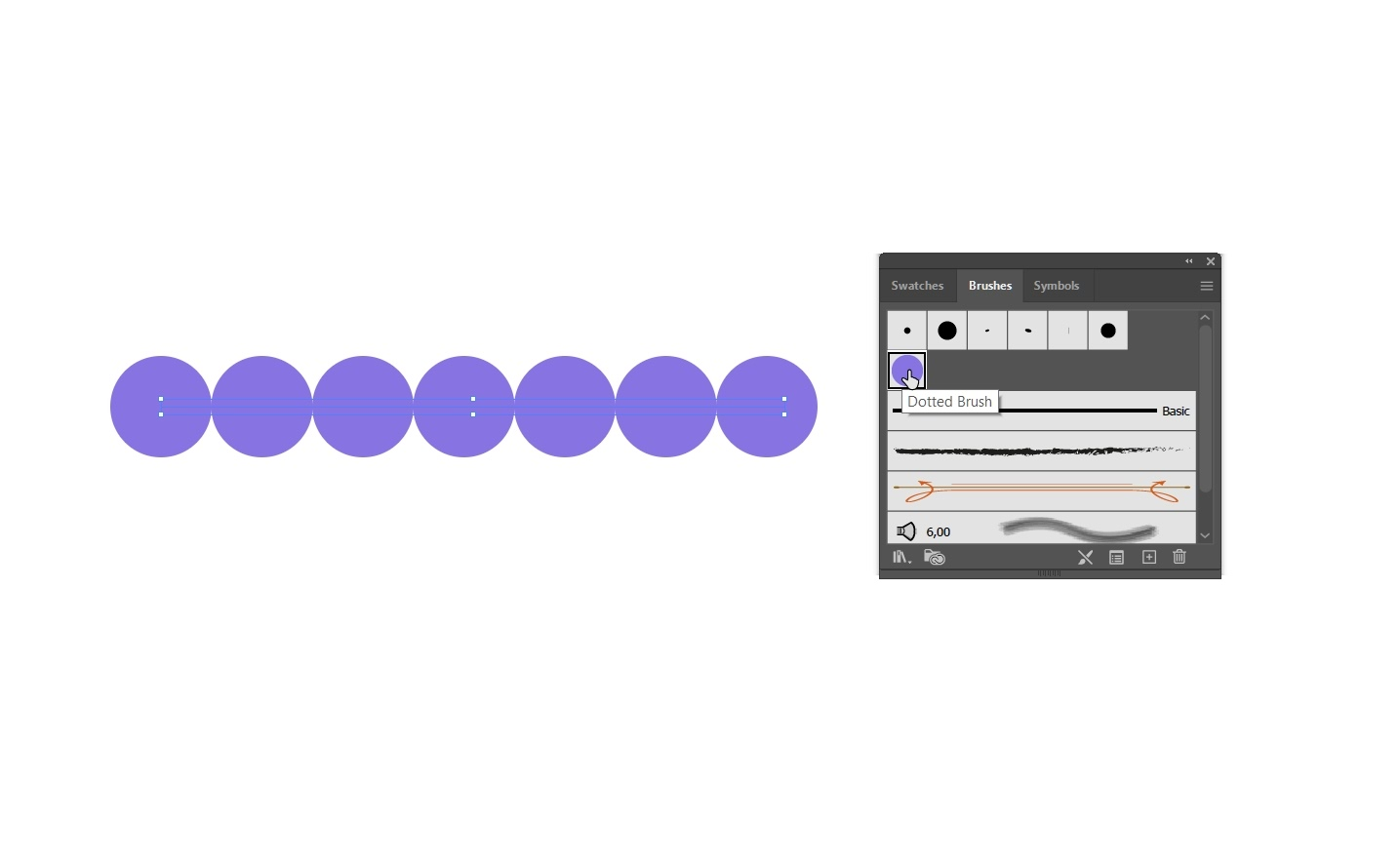
- Is dòcha nach eil i a rèir nan sònrachaidhean a tha thu ag iarraidh fhathast, agus mar sin bidh thu airson a h-atharrachadh. Gus an loidhne dotagach a dheasachadh, dèan briogadh dùbailte air a' bhruis a chleachd thu.
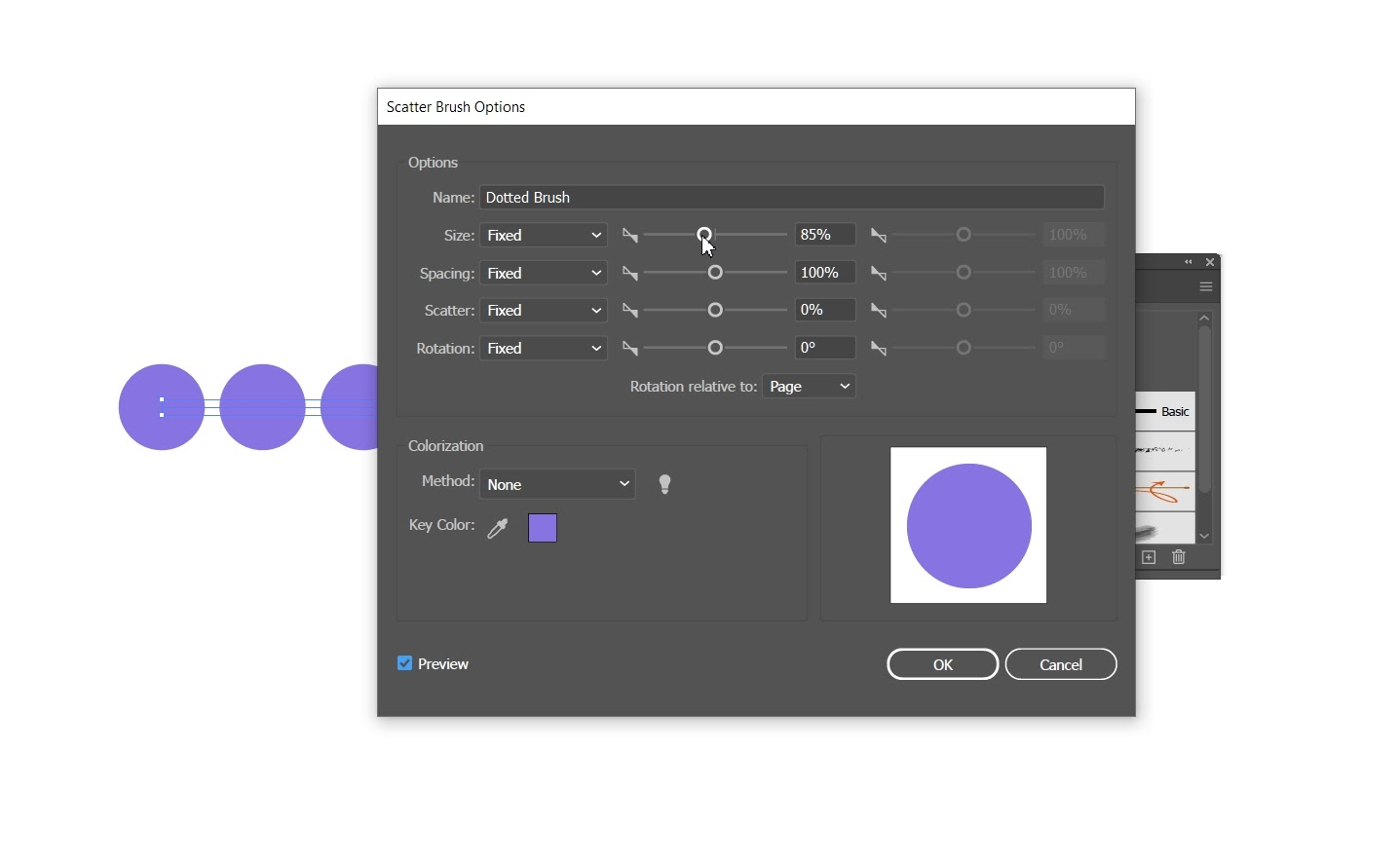
- Nochdaidh uinneag ùr far an urrainn dhut meud, dath is cuideam do dotagach atharrachadh. loidhne agus an àite eadar dotagan. Faodaidh tu na roghainnean sin atharrachadh le bhith a’ slaodadh nan sleamhnagan. 'S urrainn dhut fiù 's am beàrn a chur air thuaiream gus loidhne dotagach a chruthachadh le beàrn neo-riaghailteach eadar dotagan.
- Nuair a bhios tu toilichte leis na deasachaidhean, buail "OK" agus "Cuir a-steach gu Sròcan."
Roghainn 3: Inneal Co-mheasgachaidh
'S urrainn dhut cuideachd loidhne dotagach a chruthachadh a' cleachdadh an inneal measgachaidh ann an Illustrator.
- Tòisich le bhith a' cruthachadh loidhne leis an inneal loidhne.
- A-nis, cruthaich cearcall leis an inneal ellipse. Cùm shift fhad 's a tha thu a' tarraing do chearcall gus cearcall foirfe a dhèanamh.
- An ath rud, tha thu a' dol a dhùblachadh a' chearcaill. An toiseach, gluais chun inneal “Taghaidh”.
- Air adhart,cùm sìos an iuchair alt, cliog air a’ chearcall, agus slaod. Nì seo leth-bhreac dhen chearcall.
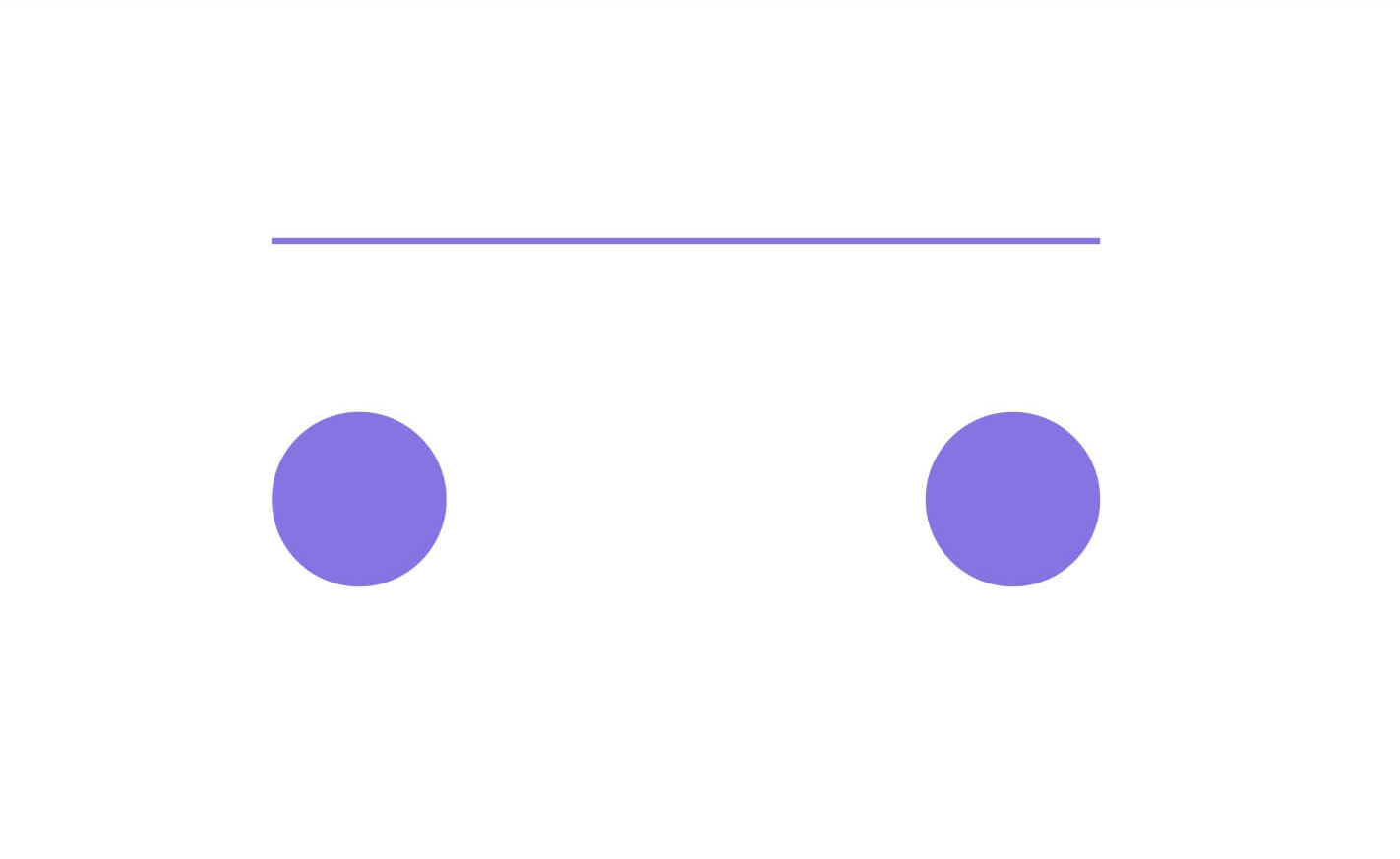
Cearcallan purpaidh le loidhne purpaidh
- A-nis, tagh an dà chearcall agus seòladh gu “Rud” -> “Bend” -> “Dèan.” Dh’ fhaodadh tu cuideachd an aon bhuaidh a choileanadh le bhith a’ taghadh an dà chearcall, a’ tionndadh chun inneal measgachaidh, agus an uairsin a’ cliogadh air aon chearcall agus an uairsin air an fhear eile gus measgachadh a chruthachadh.
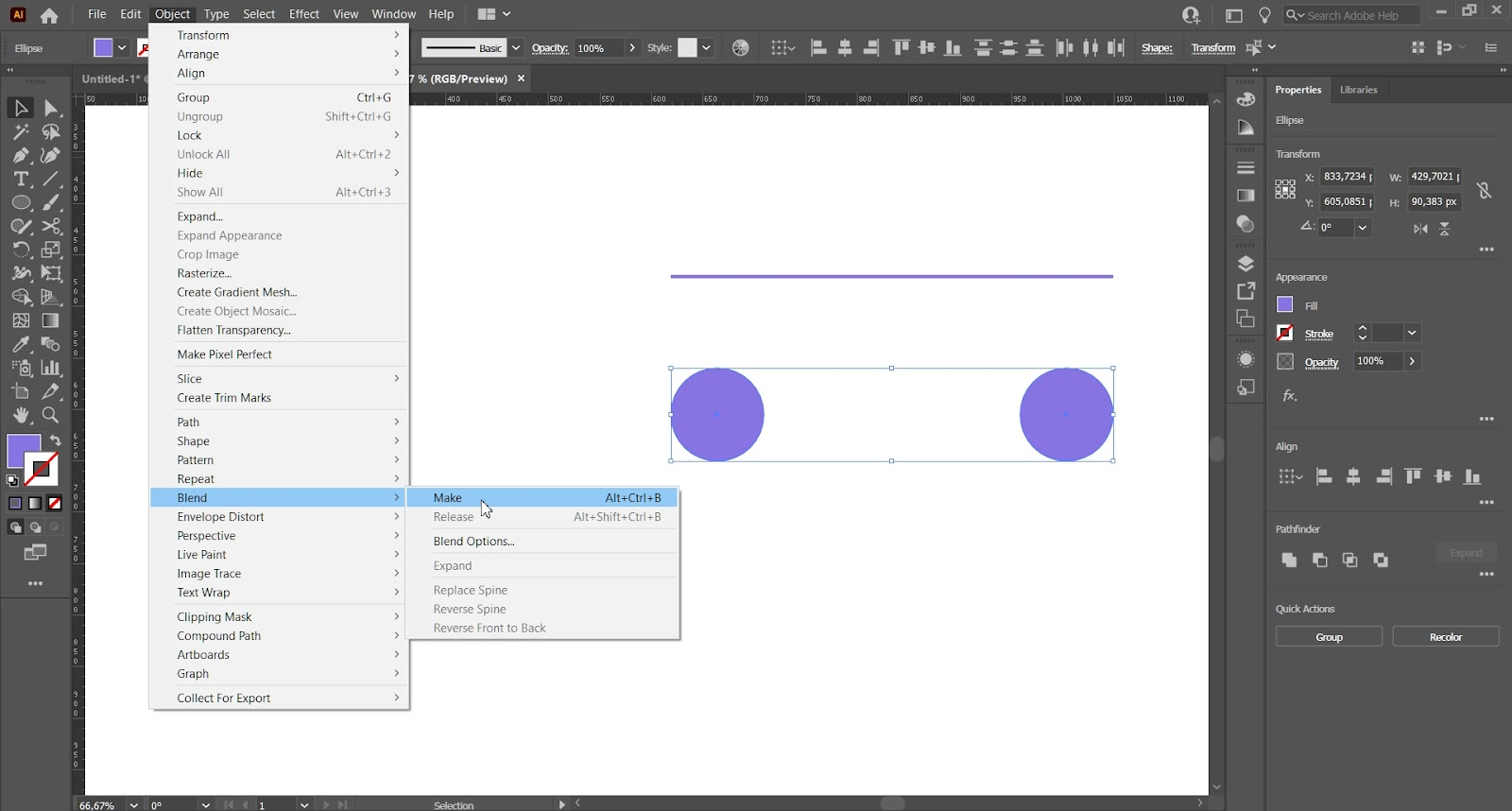
- Air adhart, tagh an dà chuid am measgachadh agus an loidhne leis an inneal taghaidh agad.
- Seòl gu “Object” -> “Bend” -> “Cuir an Spine na àite.”
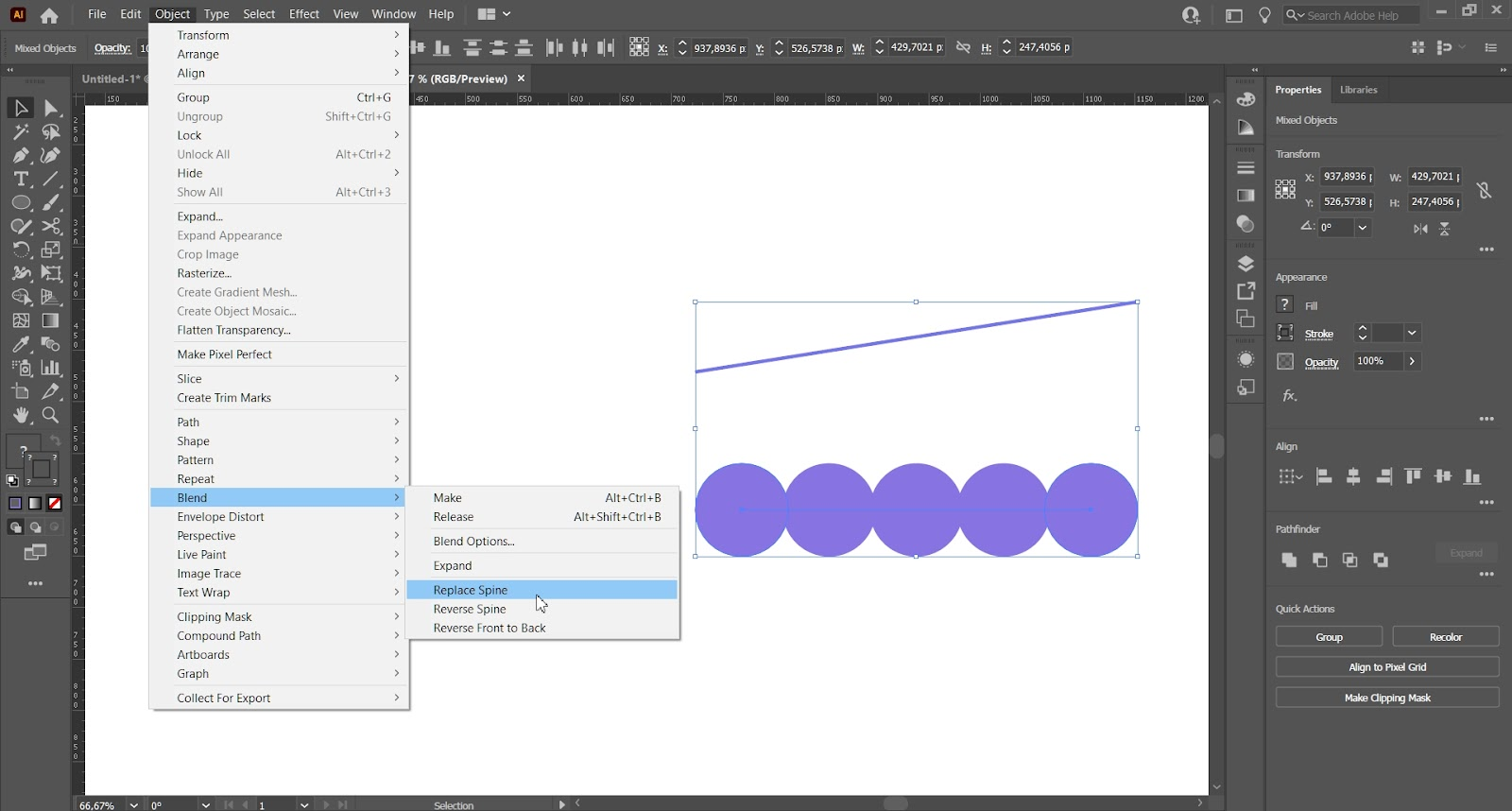
- A-nis, rach gu “Rudeigin-> “Bend” -> “Blend Options.”
- Nochdaidh bogsa-còmhraidh le roghainnean airson farsaingeachd agus treòrachadh.
- Ri taobh "Beàrnas," tagh "Specified Steps" on chlàr-taice a-nuas.<7
- A-nis, cuir a-steach an àireamh de dotagan a tha thu airson a bhith eadar a’ chiad dà dot a chruthaich thu gus am farsaingeachd a tha thu ag iarraidh a choileanadh. Mar eisimpleir, ma chuireas tu a-steach "2," cha bhi ach dà chearcall eadar an dà chearcall thùsail a chruthaich thu.

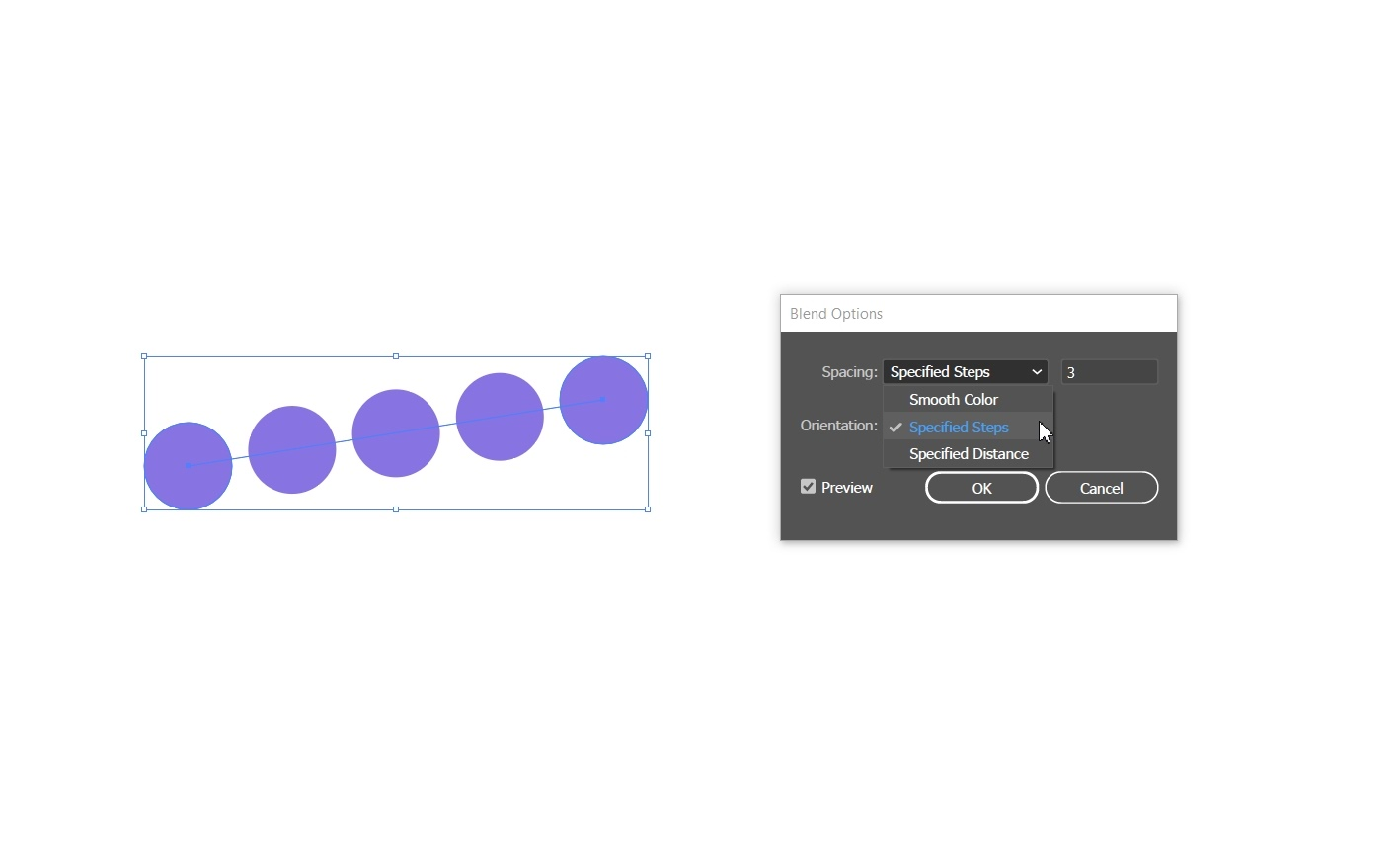
- Dh'fhaodadh tu "Sònraichte" a thaghadh cuideachd. Astar" bhon chlàr tuiteam-sìos gus na luachan beàrn atharrachadh agus suidhich an astar eadar na dotagan, agus mar thoradh air sin bidh meud beàrn nas motha no nas lugha eadar dotagan.
- A-rithist, is urrainn dhut do loidhne dotagach a thogail bho chumadh sam bith a tha thu mar a bhith a' cleachdadh an dòigh seo.
Feuch ri Illustrator Alternative
Ma tha ùidh agad ann an Illustrator eile fheuchainn airson macOS, feuchVectornator. Tha e air a dhealbhadh gus a bhith gu math furasta a chleachdadh fhad ‘s a tha e a’ cumail suas comas àbhaisteach agus feart bathar-bog aig ìre gnìomhachais mar Illustrator. Tha sinn air iùl a chuir ri chèile gu h-ìosal air mar a chruthaicheas tu loidhne dotagach no briste ann an Vectornator.
Thoir sùil air an . GIF gu h-ìosal airson oideachadh sgiobalta air mar a nì thu Loidhne Dotted ann an Vectornator, agus lean an stiùireadh a sgrìobh sinn gu h-ìosal.0
Faic cuideachd: Mar a tharraingeas tu air iPad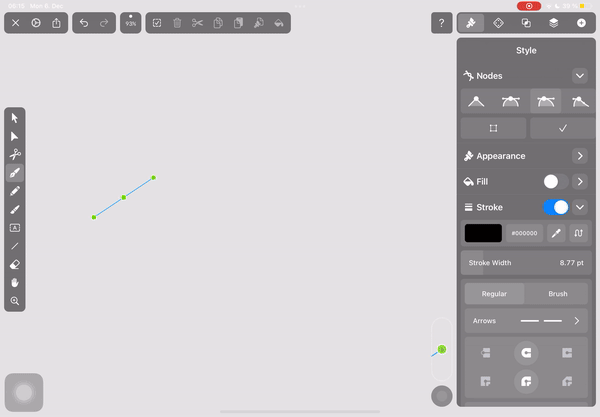
- An toiseach, tòisich le bhith a’ cruthachadh loidhne leis a’ pheann agad inneal. Ma tha beagan cuideachaidh a dhìth ort ag ionnsachadh mar a dh'obraicheas tu leis an acfhainn peann, gheibh thu an t-ìosal sìos an seo.
- 'S urrainn dhut loidhne dhìreach, loidhne lùbte, neo cumadh slàn a chruthachadh.
- Aon turas tha thu riaraichte leis an loidhne, theirig chun Neach-sgrùdaidh agad air taobh deas na sgrìn agus cliog air an toggle ri taobh “Stroke” gus a chuir air.
- Nochdaidh an clàr-taice stròc a-nis.<7
- 'S urrainn dhut na roghainnean stròc agad uile atharrachadh taobh a-staigh a' chlàr-taice seo, bho leud na buille gu cumadh is dath a' chaiptein.
- Coltach ri Illustrator, taghaidh tu beàrn cruinn gus loidhne dotagach fhaighinn.
- Gus an stròc atharrachadh gu loidhne dhotagach no briste, theirig gu roinn “Dash” sa chlàr stròc agad.
- Cuir a-steach luach sa bhogsa air an taobh chlì. Bidh seo a’ dearbhadh fad gach dot no dash. Faodaidh tu luach sam bith a thaghadh airson tòiseachadh agus seo atharrachadh mar a dh’ fheumar.
- A-nis gluais a-null chun roinn “Gap” sa chlàr stròc agad agus cuir a-steach luach sa bhogsa air an taobh chlì. Seosuidhichidh tu meud na beàrn eadar na dotagan no na loidhnichean agad.
- Gus am bi a h-uile dot co-ionann ann am meud, le astaran beàrn co-ionann eatorra, dèan na h-aon luachan aig an dà bhogsa fo “Dash,” agus “Gap”.
- Gus measgachadh a chruthachadh sa phàtran agad, 's urrainn dhut na luachan anns gach bogsa atharrachadh gus beàrnan eadar-dhealaichte a chruthachadh agus faid dash.
- Aon uair 's gu bheil thu air an stròc dhotagach a tha thu ag iarraidh a chruthachadh, 's urrainn dhut gin dhiubh a thaghadh na h-aon innealan airson tarraing leis. Tha seo ga dhèanamh glè fhurasta cumaidhean dotagach a chruthachadh leithid loidhne, ceàrnag, no cearcall.
Ionnsachadh Loidhne Dotagach
A-nis gu bheil fios agad mar a nì thu loidhne dotagach anns an dà chuid Illustrator and Vectornator thoir sùil air na h-eisimpleirean gu h-ìosal airson cuid de bheachdan air dòighean eadar-dhealaichte gus loidhnichean dotagach a chur an sàs.
Seall Gluasad air Mapa
Tha e gu math cumanta loidhnichean dotagach a thionndadh is a thionndadh air mapaichean. Bidh iad ag obair gu math airson a bhith a’ sealltainn slighe rudeigin.
Seall Stiùiridhean Gearraidh
Tha an loidhne dotagach no dorch air a bheil ìomhaigh siosar romhpa na chomharra uile-choitcheann air far an tèid rudeigin a ghearradh. Is dòcha gur e seo rudeigin a choinnicheas tu ma tha thu an sàs ann an dealbhadh pacaidean.
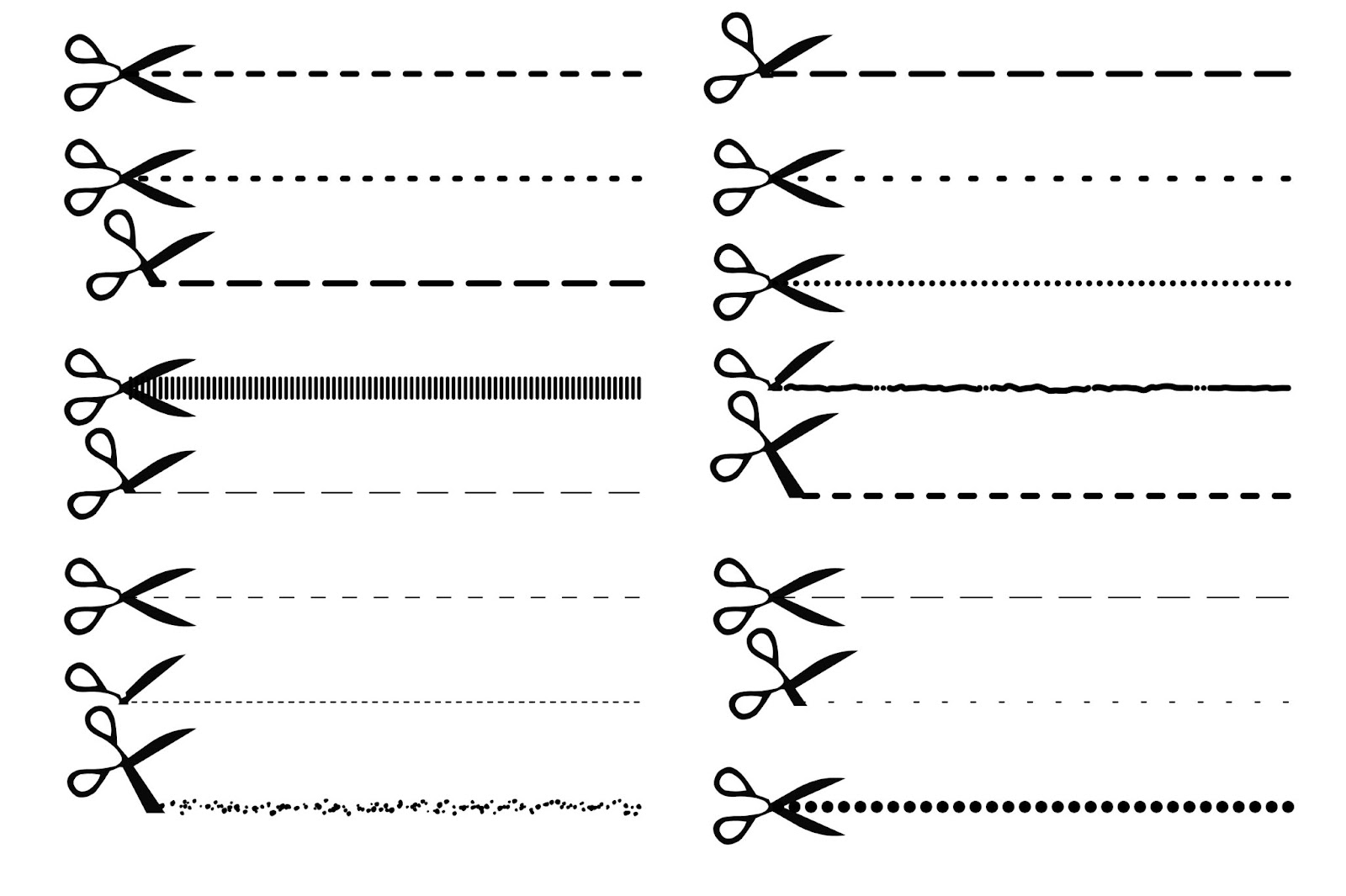
Stòr Ìomhaigh: Dreamstime
Stuth is Tomhas
Loidhne dotagach is briste cuir inneach agus meud ri ìomhaighean. Faodaidh iad coimhead gu math mar phàirt de dhealbhan, gu sònraichte dealbhadh geoimeatrach eas-chruthach mar an tè gu h-ìosal.
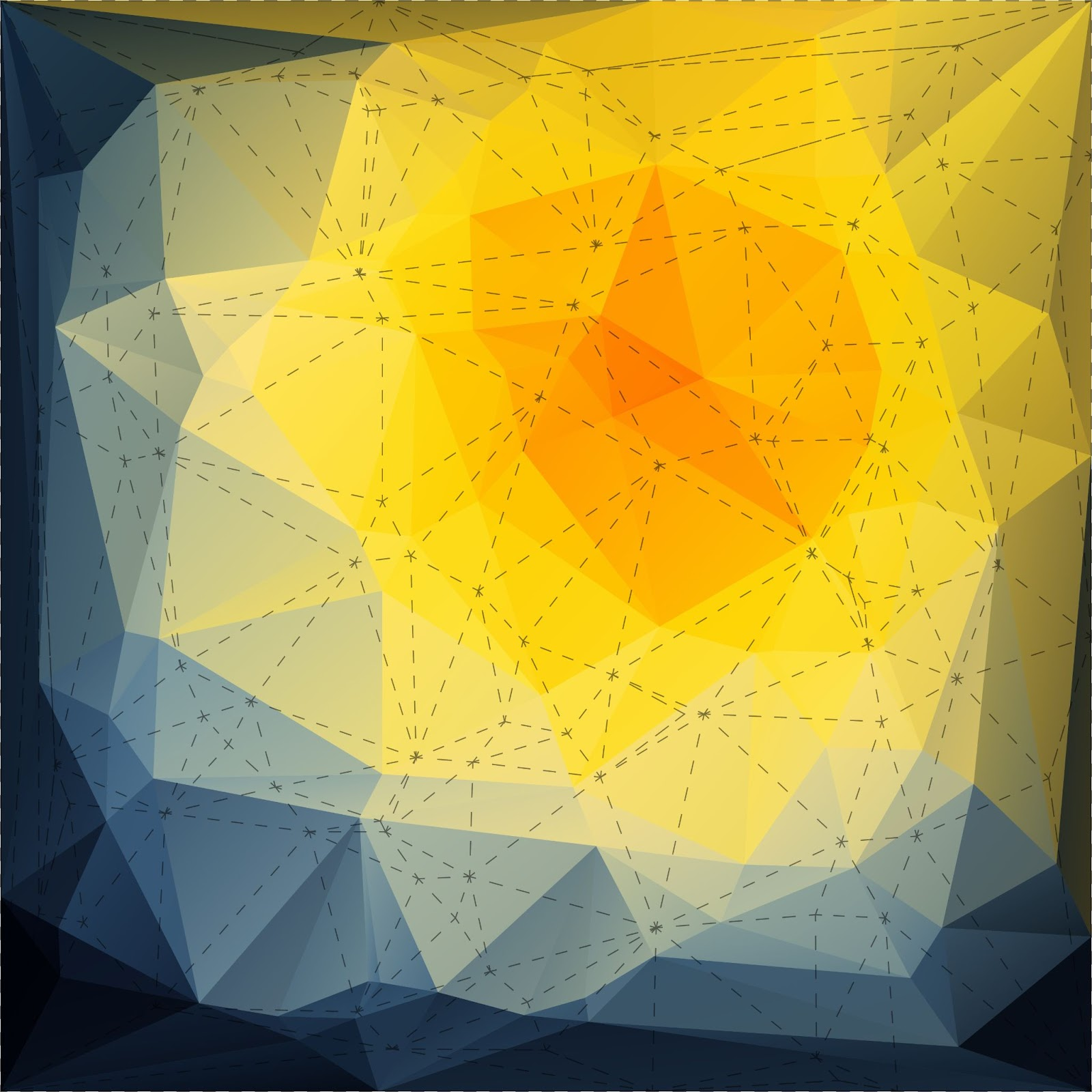
Stòr Ìomhaigh:Dreamstime
Fiosgrafach
Tha loidhnichean dotagan is briste air leth math airson stiùireadh a chur an cèill ann an infographics, mar a chithear san dealbh gu h-ìosal.
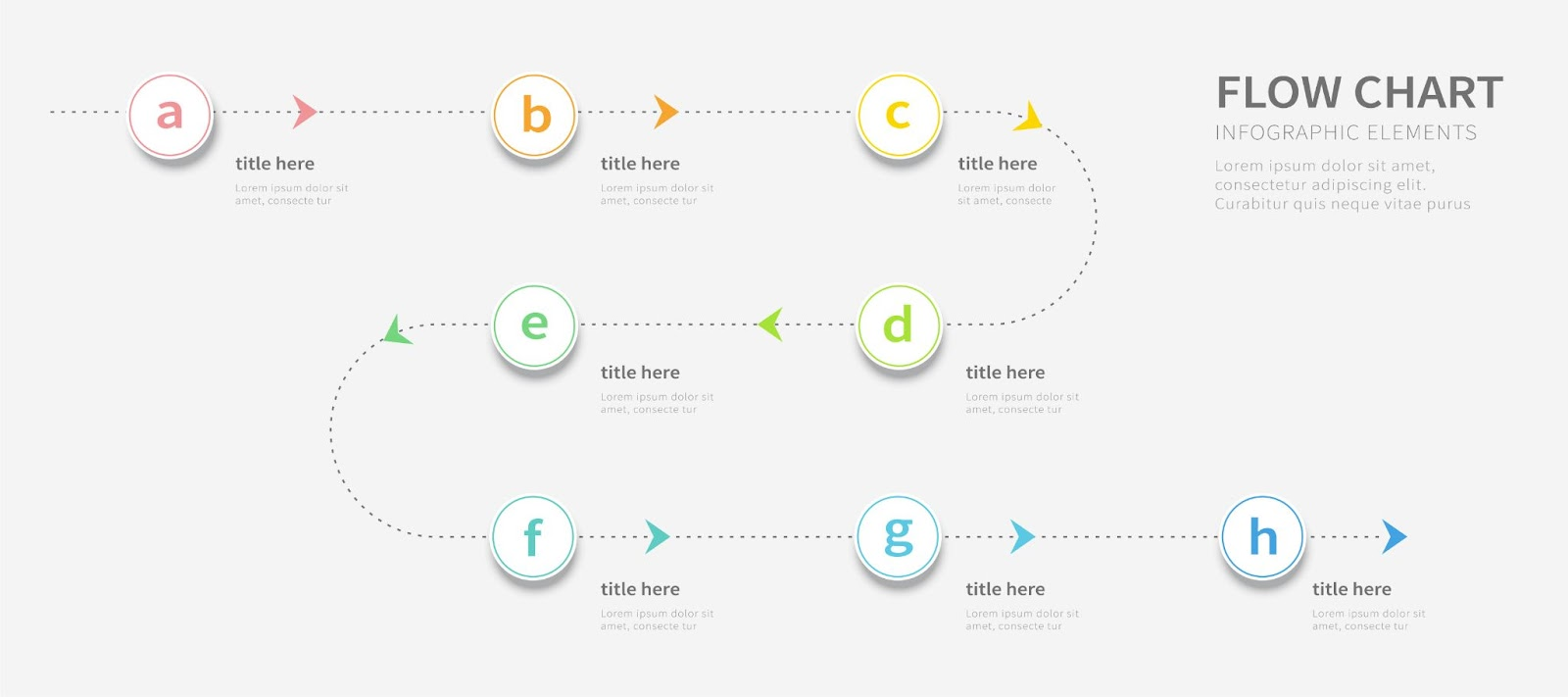
Stòr Ìomhaigh: Dreamstime
Deiseil?
Tha sinn an dòchas gu bheil thu a’ faireachdainn brosnachail agus uidheamaichte leis an eòlas a dh’ fheumas tu gus loidhnichean dotagach agus dealbhadh dotagach a chruthachadh ann an Adobe Illustrator agus Vectornator.
Tha sinn an-còmhnaidh dèidheil air faicinn dè tha a’ choimhearsnachd againn a’ cruthachadh, mar sin ma tha thu a’ faireachdainn air do bhrosnachadh gus an dealbhadh loidhne dotagach agad a cho-roinn leinn, bi cinnteach gun cuir thu loidhne thugainn anns na DMn againn!
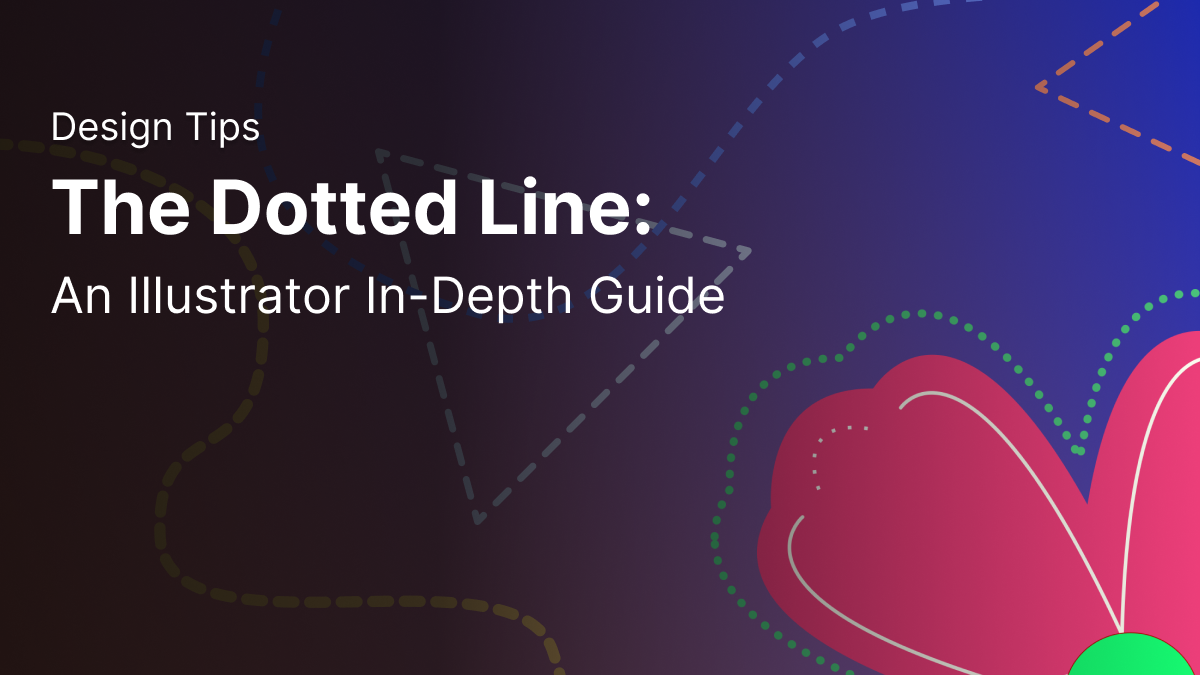 29>
29>

